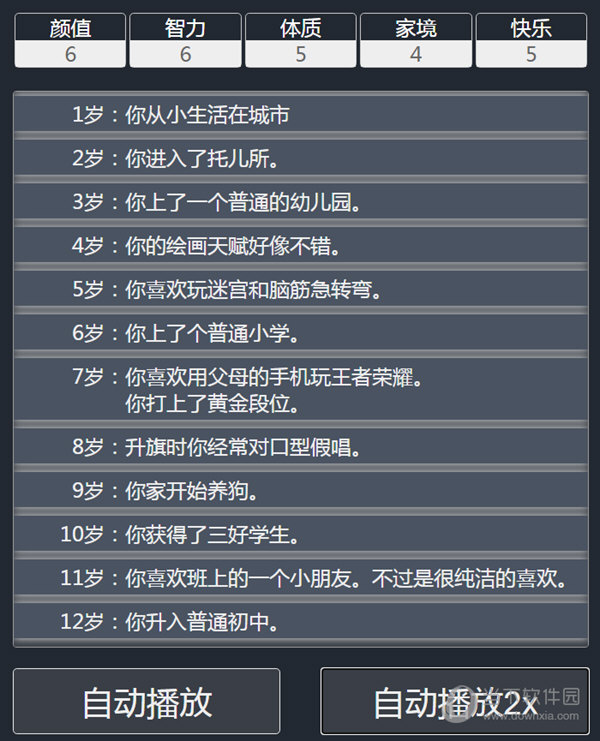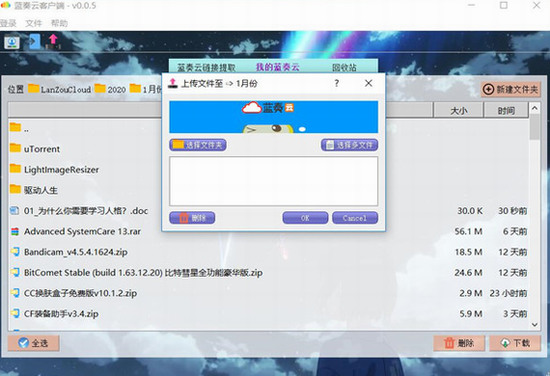win11窗口布局如何调成六种?win11窗口布局调成六种方法教程下载
win11窗口布局如何调成六种?很多的用户们在使用的过程中会利用快捷键进行窗口切换或者是布局,那么下面就让知识兔来为用户们来仔细的介绍一下win11窗口布局调成六种方法教程吧。
win11窗口布局调成六种方法教程
1、Alt + Tab:切换到上一个打开的窗口。
2、Windows + Tab:打开任务视图,知识兔可以切换到不同的虚拟桌面和应用程序。
3、Windows + T:在任务栏中循环浏览应用程序。
4、Windows + D:最小化所有窗口,显示桌面。
5、Windows + M:最小化所有窗口。
6、Windows + Shift + M:恢复最小化的窗口。
7、Windows + number:在任务栏上打开或切换到指定的应用程序。
8、Windows + Ctrl + number:在虚拟桌面之间切换。
9、Windows + Alt + number:打开任务栏上的应用程序的跳转列表。
Win11分享了多种窗口切换的方式,知识兔可以根据个人习惯和需求进行选择。使用Alt + Tab可以快速切换到上一个打开的窗口,Windows + Tab可以打开任务视图,方便切换到不同的虚拟桌面和应用程序。Windows + T可以在任务栏中循环浏览应用程序,Windows + D可以最小化所有窗口,显示桌面。Windows + number可以在任务栏上打开或切换到指定的应用程序,Windows + Ctrl + number可以在虚拟桌面之间切换,Windows + Alt + number可以打开任务栏上的应用程序的跳转列表。通过熟练掌握这些快捷键,知识兔可以提高工作效率,知识兔让操作更加便捷。
下载仅供下载体验和测试学习,不得商用和正当使用。


![PICS3D 2020破解版[免加密]_Crosslight PICS3D 2020(含破解补丁)](/d/p156/2-220420222641552.jpg)